인터넷을 검색할 때 웹 사이트에 들어가거나 문서를 다운로드하거나 서비스에 로그인하지 못하게 하는 많은 오류를 찾을 수 있습니다. 일반적으로 코드는 문제를 식별하는 방법을 알고 있는 것처럼 보입니다. 이 기사에서 우리는 1005 오류. 네트워크를 검색할 때 나타나는 이유와 해결 방법에 대해 설명하겠습니다.
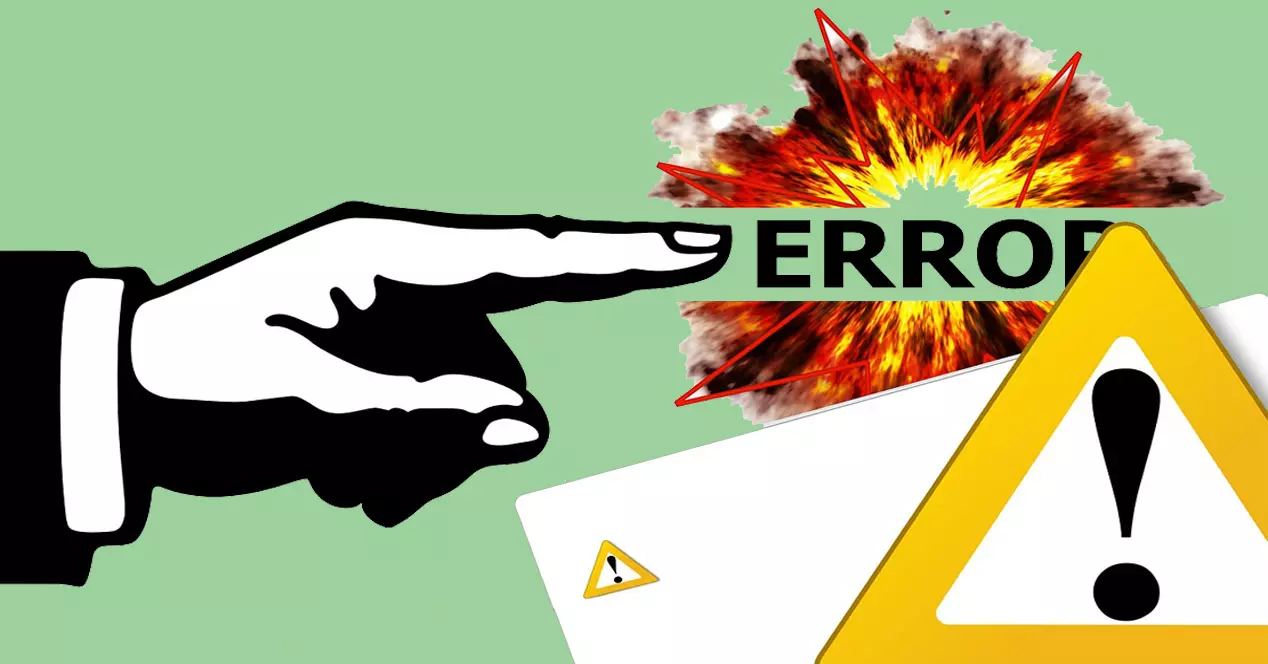
그것은 무엇이며 1005 오류가 나타나는 이유는 무엇입니까?
1005 오류는 다음과 같을 때 나타납니다. 웹 페이지에 대한 액세스가 거부되었습니다. . 서버에 대한 요청이 차단되고 있습니다. 서버가 기본적으로 하는 일은 우리의 IP 주소를 차단하는 것이며 우리가 액세스하려는 사이트에 들어갈 수 없을 것입니다. 금지된 IP 또는 오류 1005와 같은 메시지 VPN 일반적으로 경우에 따라 나타납니다.
그러나 왜 이런 일이 발생합니까? 몇 가지 이유가 있습니다. 그 중 하나는 해당 웹 페이지를 담당하는 사람들이 특정 IP 주소 차단 그리고 우리는 그 목록에 있습니다. 이렇게 하면 해당 주소를 통해 연결하고 차단 코드가 나타날 경우 우리가 들어갈 수 없습니다.
우리가 사용하는 경우도 발생할 수 있습니다. 탐색할 VPN 해당 페이지가 액세스를 차단하고 있습니다. 가장 흔한 원인이지만 우리가 보게 될 것처럼 쉬운 해결책도 있을 것입니다. 직접이 아니라 프록시를 통해 탐색하는 경우 유사한 일이 발생할 수 있습니다.
해당 페이지가 웹사이트를 통한 접속을 차단했다는 사실 VPN 또는 프록시 우리가 사용하는 것은 다른 사용자가 해당 웹사이트를 오용했기 때문일 수 있습니다. 이로 인해 IP가 차단되고 간접적으로 동일한 서비스를 사용하여 네트워크를 탐색하는 다른 사용자가 영향을 받습니다.
반면에 이 페이지가 액세스를 차단했다는 사실 외에도 우리 시스템의 문제 . 바이러스 백신이 간섭하고 해당 연결을 허용하지 않기 때문에 브라우저 자체 또는 시스템 날짜 및 시간에 대한 일부 오류가 잘못되었을 수 있으므로 여기에 여러 옵션이 나타납니다. 예를 들어 최근에 장비를 업데이트한 경우 후자가 발생할 수 있습니다.
이 버그를 수정하는 방법
오류 1005를 수정할 수 있습니까? 진실은 문제의 원인에 따라 각각의 옵션이 작동하지만 이에 대한 옵션이 서로 다르다는 것입니다. 우리는 그것들을 모두 보여줄 것이며, 당신이 보게 되겠지만, 그것들은 실행하기가 매우 간단합니다. 일부 매개변수만 터치하거나 이미 가지고 있는 프로그램을 구성하면 됩니다.
VPN 확인
가장 먼저 해야 할 일은 VPN에 문제가 있는지 확인하는 것입니다. 오류 1005의 원인 중 하나는 페이지가 이러한 유형의 프로그램을 사용하기 위한 연결을 차단한다는 것입니다. 당신은 시도 할 수 있습니다 다른 서버에 연결 , 귀하의 응용 프로그램에 이러한 가능성이 있는 한.
또한 보다 과감한 조치로 다음을 시도할 수 있습니다. VPN 비활성화 또는 제거 . 이런 식으로 VPN 서버가 아닌 실제 연결로 직접 탐색할 때 오류가 해결되었는지 확인할 수 있습니다. 사용하는 프로그램에서 오류가 확인된 경우 항상 존재하는 여러 대안 중 하나를 설치할 수 있습니다.
사용하는 경우 비슷한 작업을 수행해야 합니다. 서핑을 위한 프록시 그물. 이 경우, Windows, 설정으로 이동해야 합니다. 네트워크 및 인터넷을 클릭하고 프록시를 클릭합니다. 일단 안으로 들어가면 프록시가 활성화되어 있으면 비활성화해야 합니다. 체크박스를 해제하면 됩니다.
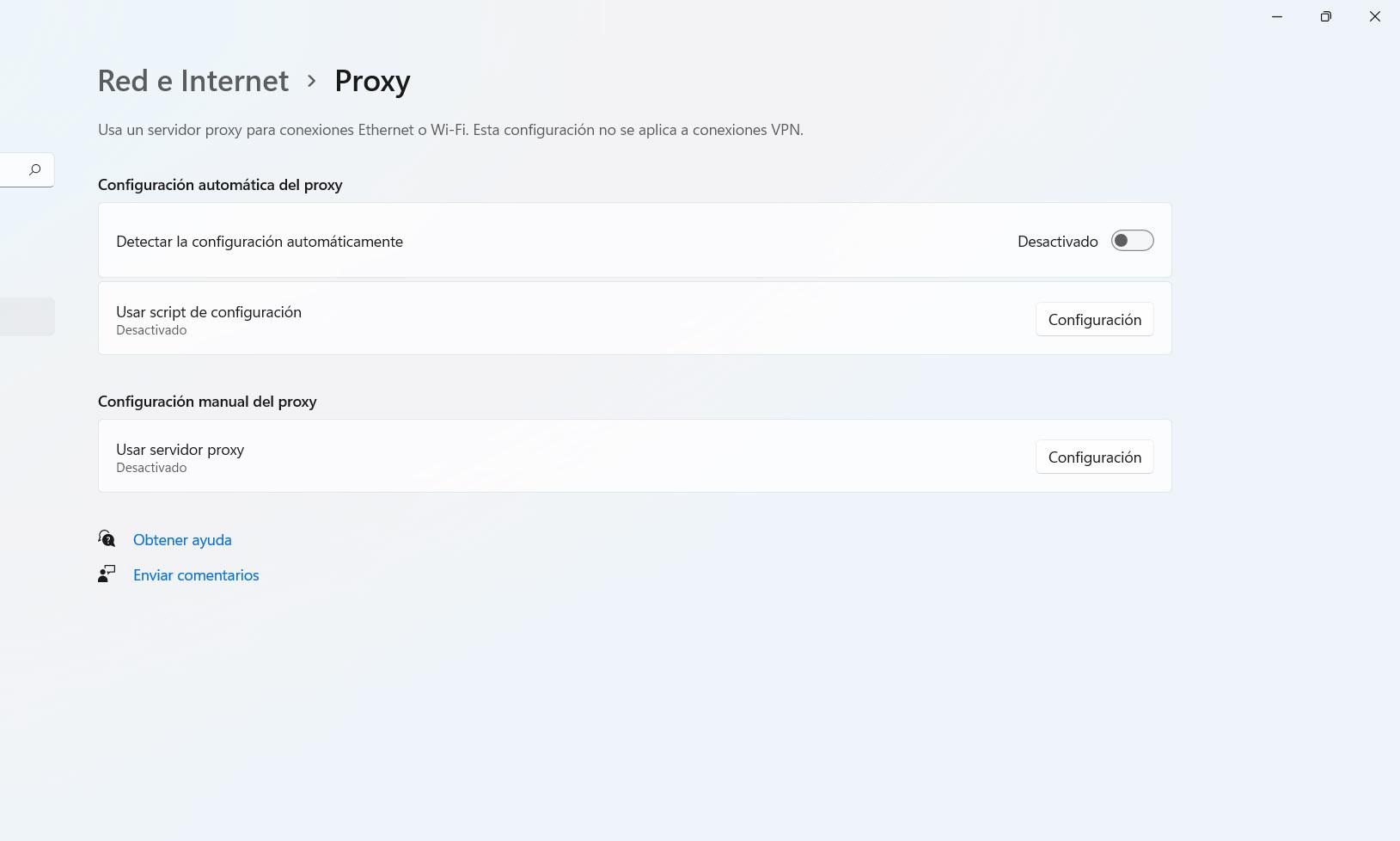
방해하는 프로그램이 없는지 확인
없는지 특히 확인이 필요하다. 바이러스 백신 또는 방화벽 연결을 방해할 수 있으며 이러한 이유로 오류 1005가 나타납니다. VPN의 경우와 마찬가지로 잘 구성되어 있고 브라우저를 차단하거나 오류를 일으키지 않는 것을 볼 수 있습니다.
바이러스 백신과 방화벽을 모두 일시적으로 일시 중지할 수 있습니다. 보호 장치 없이 인터넷을 서핑하는 것은 그다지 좋은 생각은 아니지만 이것이 문제인지 아닌지 확인하고 다른 프로그램을 설치하는 등 가능한 해결책을 취할 수 있는 빠르고 쉬운 방법입니다.
그러나 시스템에 설치된 프로그램뿐만 아니라 브라우저 그 자체. 최근에 확장 프로그램을 설치했다면 이것이 문제일 수 있습니다. 확장을 비활성화하거나 제거하면 해당 페이지를 열 수 있으며 이 성가신 Forbidden IP 오류가 발생하지 않을 수 있습니다.
모든 것이 최신 상태인지 확인
단축형 시스템을 업데이트했습니다 , 브라우저 및 VPN 또는 바이러스 백신과 같은 기타 프로그램이 있습니까? 이것은 최적의 성능을 달성하기 위해 필수적이며 웹 페이지나 인터넷 서비스에 액세스하려고 할 때 문제가 발생하지 않습니다. 항상 최신 버전이 설치되어 있는지 확인해야 합니다.
Windows의 경우 시작으로 이동하여 설정, Windows 업데이트를 입력한 다음 사용 가능한 버전과 사용 가능한 새 버전이 있는지 확인해야 합니다. 그렇다면 성능과 보안 모두에서 모든 개선 사항을 얻으려면 설치해야 합니다.

바이러스 백신의 경우 크롬 우측 상단의 메뉴를 클릭하고 도움말 및 구글 크롬 정보로 이동하면 쉽게 알 수 있습니다. 거기에서 설치한 버전을 볼 수 있으며 새 버전이 있는 경우 설치할 수 있습니다.
다른 브라우저 사용
웹사이트에 들어가려고 할 때 오류 1005를 수정하는 매우 간단한 대안은 다른 브라우저를 시도하려면 . Chrome, Mozilla 중 어느 것을 사용하든 상관 없습니다. 파이어 폭스 또는 기타. 여기서 목표는 다른 대안을 사용할 때 브라우저 문제인지 확인하는 것입니다.
다양한 데스크탑 운영 체제에 대해 컴퓨터에서 사용할 수 있는 브라우저가 많이 있습니다. 제대로 작동하고 보장하며 올바르게 업데이트된 것을 사용하기만 하면 됩니다. 이런 식으로 문제가 있었던 웹사이트에 액세스하려고 시도할 수 있습니다.
시스템 시간 확인
웹 사이트를 열 때 오류 1005가 나타날 수 있는 또 다른 이유는 시스템 시간과 날짜 잘못되었습니다. 때때로 업데이트 또는 일부 변경 후에 발생합니다. 그러나 우리는 그것을 쉽게 볼 수 있고 필요한 경우 변경할 수 있습니다. 이렇게 하면 올바른 탐색을 방해하는 이러한 유형의 문제를 피할 수 있습니다.
이렇게 하려면 시작으로 이동하여 설정을 입력하고 다음을 입력해야 합니다. 날짜와 시간 . 거기에서 시스템에 구성된 시간과 날짜를 볼 수 있으며 필요한 경우 다른 것을 넣을 수 있습니다. 자동 조정 옵션과 표시한 시간대를 항상 확인하여 문제를 방지할 수 있습니다.
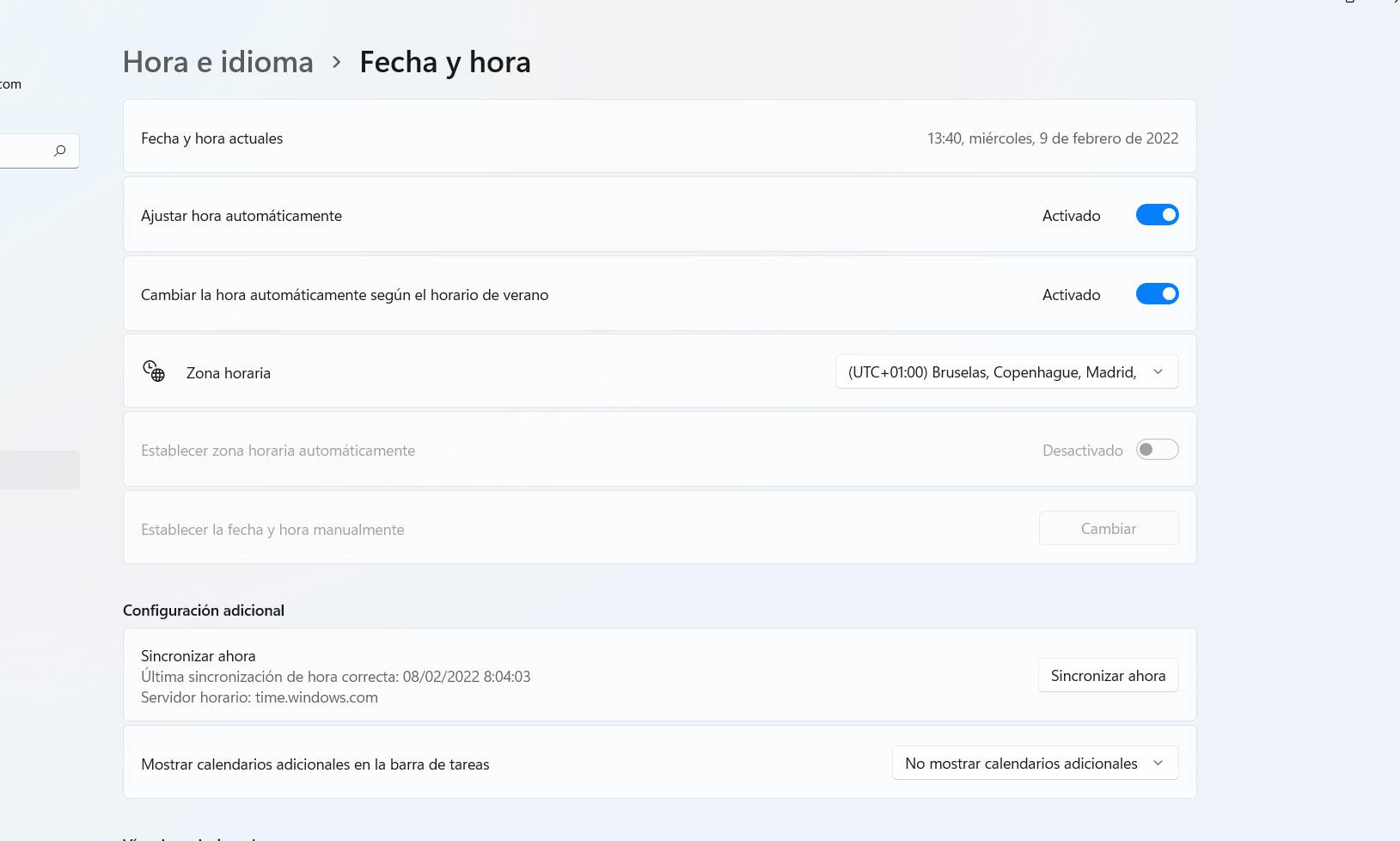
간단히 말해서, 웹 사이트에 들어가려고 할 때 오류 1005가 발생하는 경우 일반적으로 페이지가 귀하의 IP를 차단하기 때문입니다. 이것은 예를 들어 VPN을 사용할 때 발생합니다. 그러나 시스템 오류 또는 사용하는 일부 프로그램으로 인해 발생할 수도 있습니다. 우리가 설명한 단계에 따라 올바른 솔루션을 찾고 정상적으로 탐색할 수 있습니다.